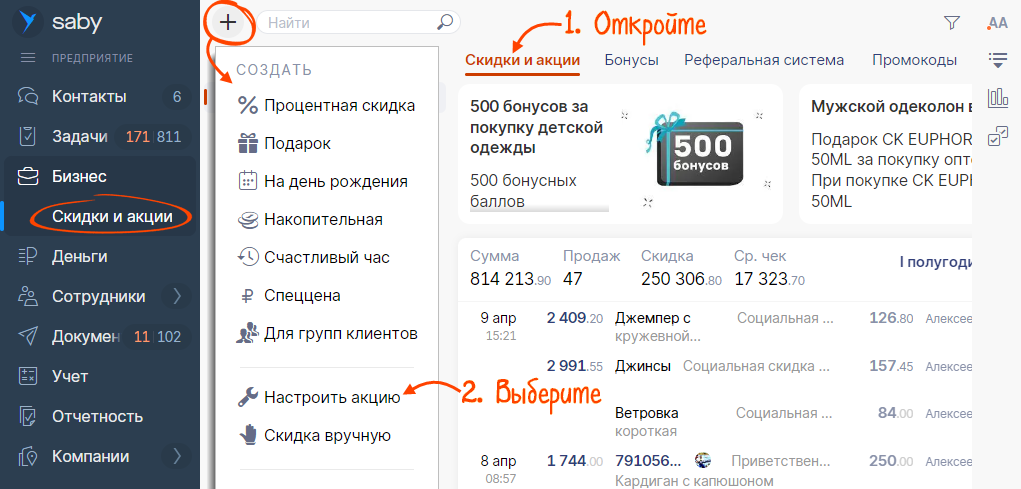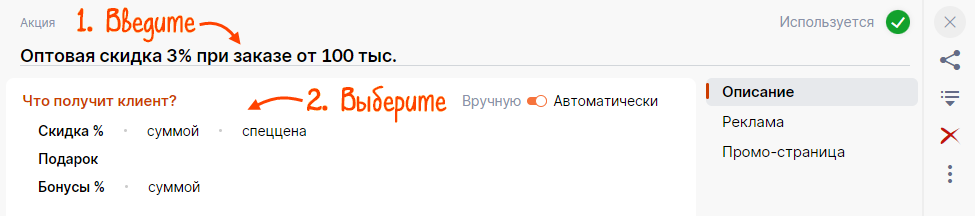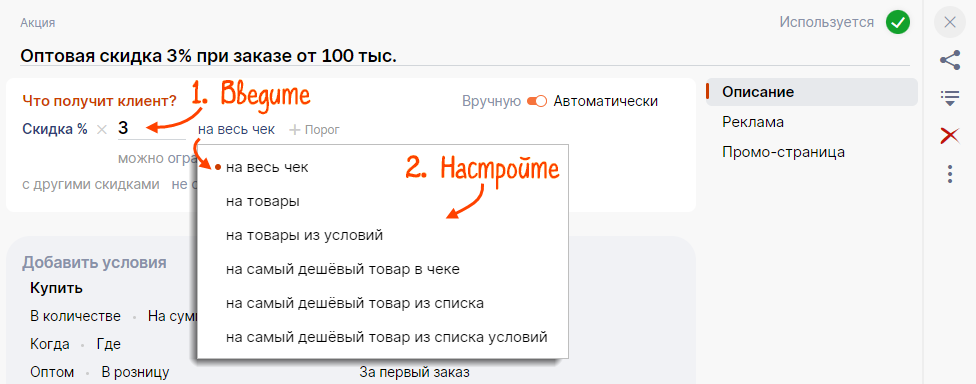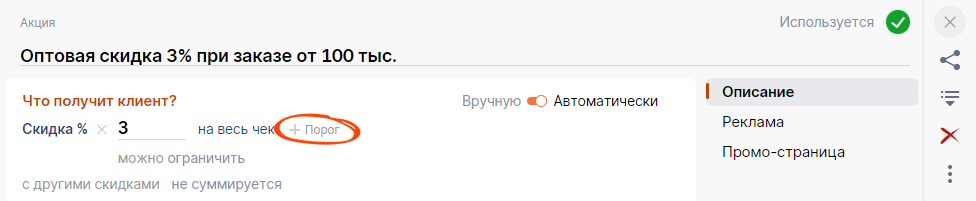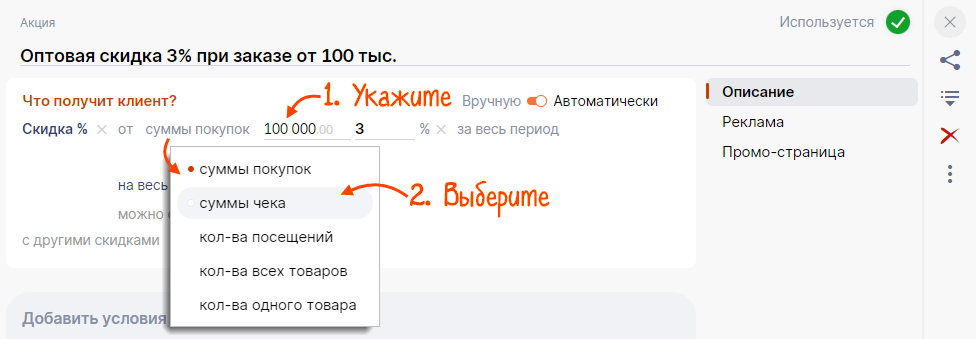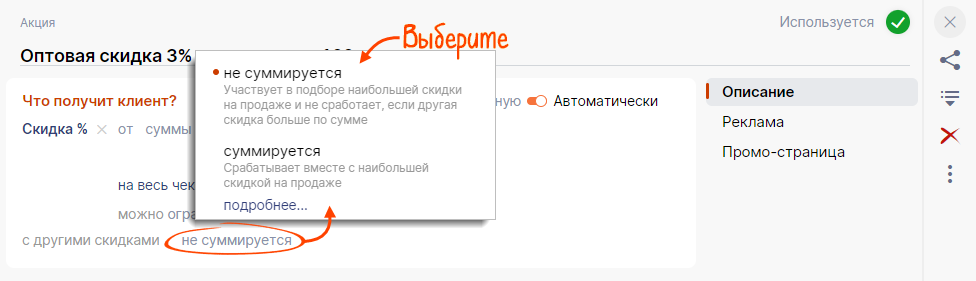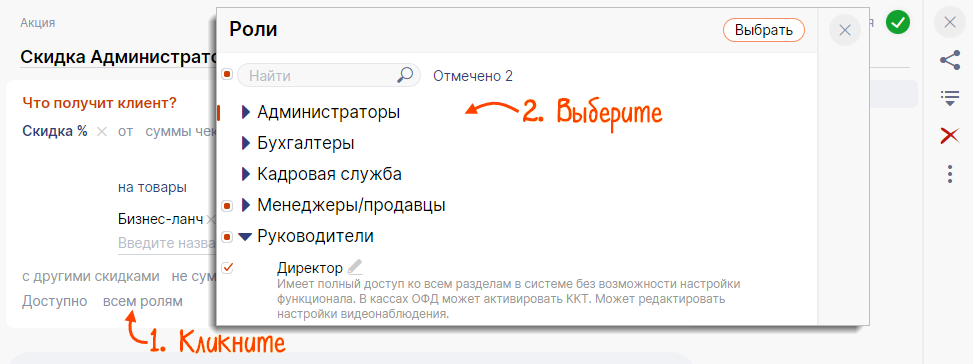В Saby можно настроить автоматические и ручные скидки. Автоматические применятся без участия кассира, например, когда в чеке есть акционный товар. Ручную скидку назначает кассир.
- В разделе «Бизнес/Скидки и акции» перейдите на вкладку «Скидки и акции» и кликните
 .
. - Выберите один из шаблонов скидки или нажмите «Настроить акцию». Для настройки ручной скидки нажмите «Скидка вручную».
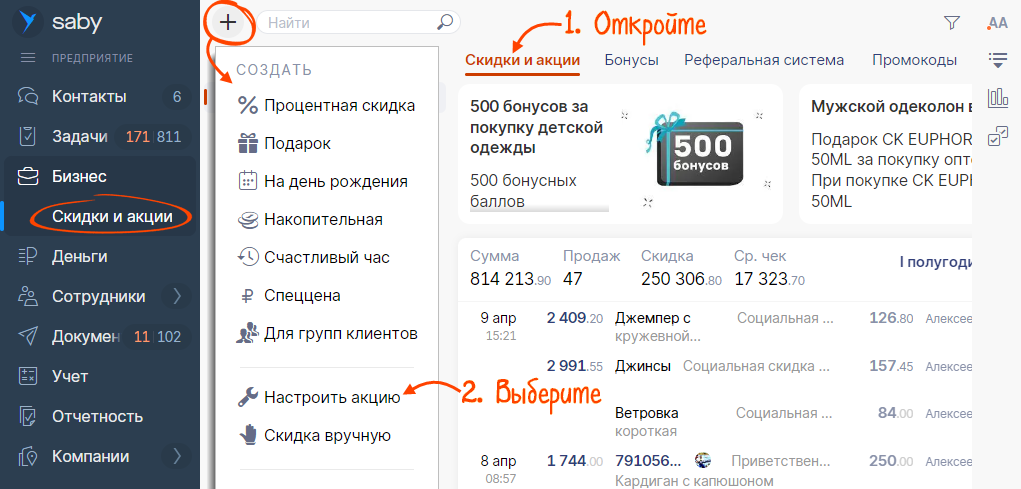
- Введите название скидки.
- Выберите тип скидки:
- «скидка %» — рассчитывается в процентах от цены товара. Например, «5% в день рождения»;
- «суммой» — из стоимости заказа или отдельной позиции вычитается фиксированная сумма. Например, «200 ₽ за заказ от 1200 ₽»;
- «спеццена» — выбранные товары будут продаваться по определенной цене. Например, «Сахар по 50 ₽ за кг».
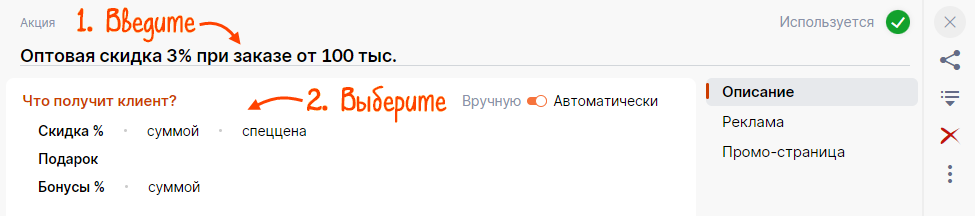
- Введите процент или сумму скидки, а для спеццены — стоимость товара.
- Укажите, как действует скидка:
- «на весь чек» или «на самый дешевый товар в чеке» — дополнительно выберите, на какие товары скидка не распространяется;
- «на товары»/«на самый дешевый товар из списка» — укажите позиции из каталога. Скидка будет применяться только к ним;
- «на товары из условий»/«на самый дешевый товар из списка условий» — укажите позиции каталога, при покупке которых будет применяться скидка.
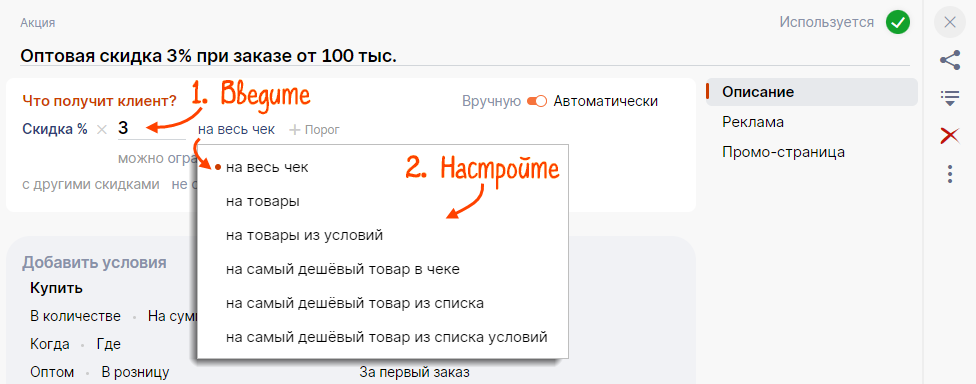
- Добавьте ограничение по сумме покупки или количеству товаров.
- Нажмите «+ Порог».
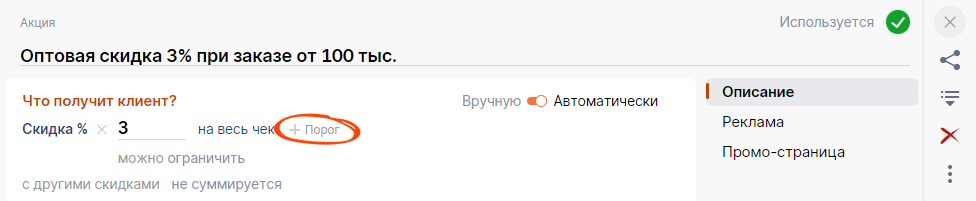
- Назначьте условие и введите пороговое значение. Например, скидка 3%, если общая сумма заказа превышает 100 тыс. руб.
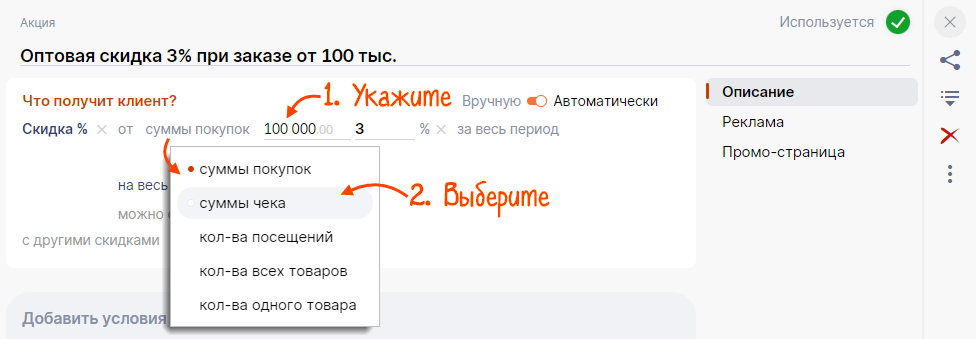
- Нажмите «+ Порог».
- Выберите, суммировать ли скидку с другими.
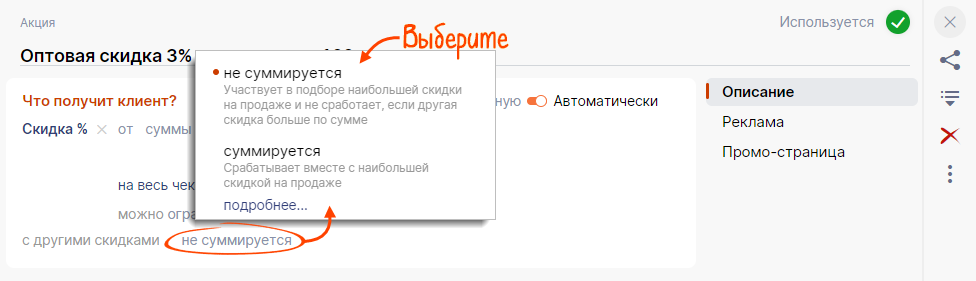
- Для скидки, назначаемой вручную, укажите, кто сможет ее применять. Например, директор и администратор.
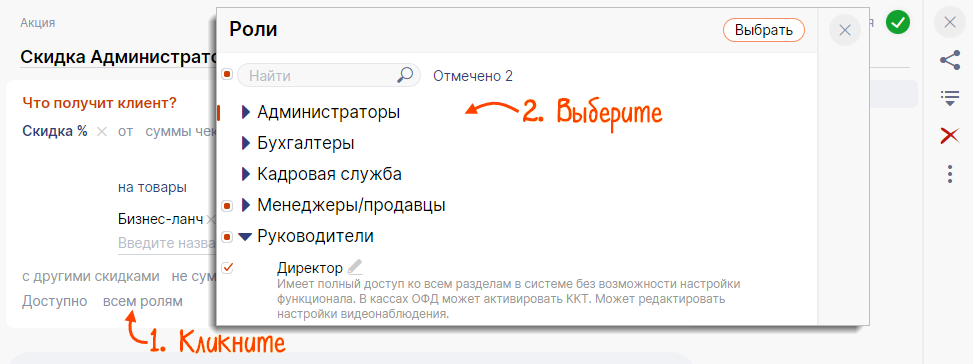
- Нажмите
 .
.
Скидка создана. Она появилась в разделе «Бизнес/Скидки и акции».

Настройте дополнительные условия, например акционные товары и точку продаж.
Нашли неточность? Выделите текст с ошибкой и нажмите ctrl + enter.